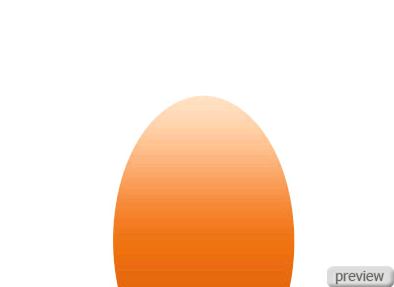
2. Установите Заливку (Fill) слоя - 0% и примените для яйца стиль Наложение градиента
(Layer Style - Gradient Overlay).
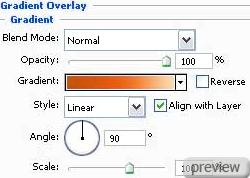
Настройки градиента:
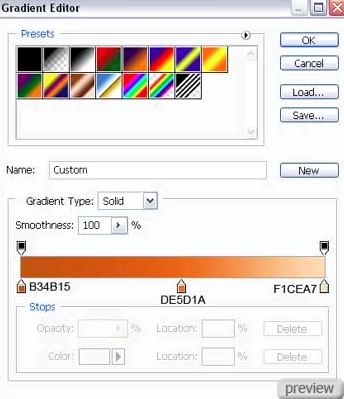
3. При помощи того же инструмента Эллипс (Ellipse Tool) нарисуйте эллипс на яйце.
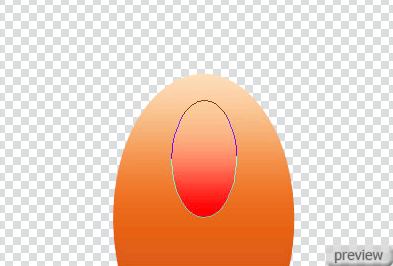
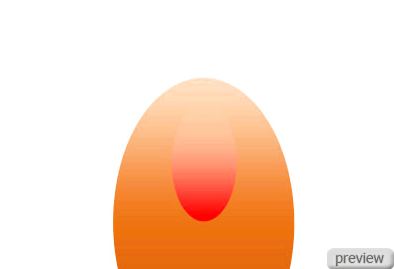
4. Установите Заливку (Fill) слоя - 0% и примените для эллипса стиль Наложение градиента (Layer Style - Gradient Overlay).
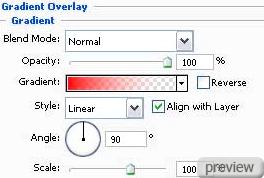
Настройки градиента:
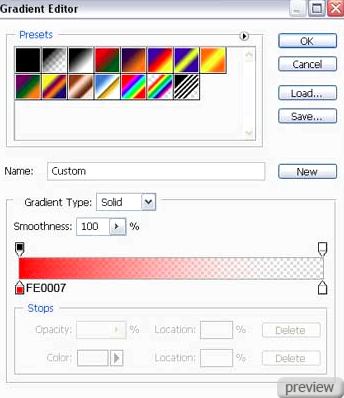
5. Выберите инструмент Перо (Pen Tool) и создайте часть узора яйца.


6. Установите Заливку (Fill) слоя - 70% и примените для элемента стиль Наложение градиента (Layer Style - Gradient Overlay).
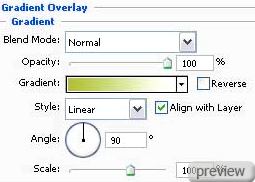
Настройки градиента:
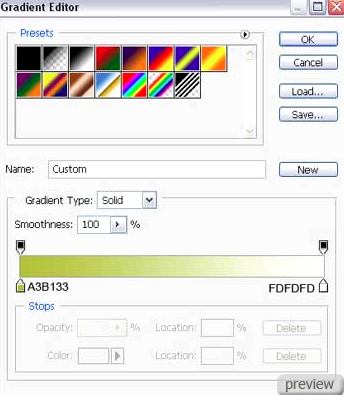
7. Сделайте 2 копии нового слоя и в режиме Свободного трансформирования
(Free Transform) подкорректируйте размер копий и их размещение на рисунке:

8. Объедините в группу все слои, содержащие 3 зелёные полосы. Скопируйте группу и инструментом Свободное трансформирование (Free Transform) переверните копию и добейтесь такого результата:

9. При помощи инструмента Произвольная фигура
(Custom Shape Tool) выберите соответствующий символ:
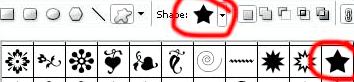

10. Нарисуйте маленькую звезду в середине инструментом Произвольная фигура
(Custom Shape Tool). Сначало создайте внешние края, затем, удерживая Alt, вырежьте середину фигуры.

11. Выберите теперь инструмент Эллипс (Ellipse Tool) и изобразите проблеск на яйце.


12. ] Установите Заливку (Fill) слоя - 0% и примените для блеска стиль Наложение градиента (Layer Style - Gradient Overlay).
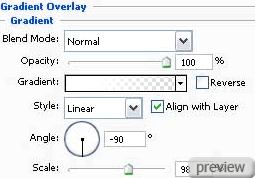
Настройки градиента:
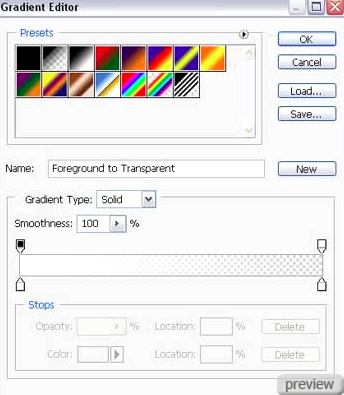
13. Объедините в группу все слои, содержащие яйцо, и на некоторое время скройте эту группу. Перейдите к созданию ещё одного яйца. Выберите инструмент Эллипс
(Ellipse Tool) и создайте основу яйца.
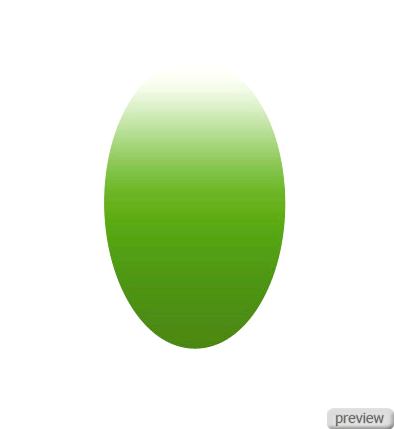
14. ] Установите Заливку (Fill) слоя - 0% и примените для яйца стиль Наложение градиента (Layer Style - Gradient Overlay).
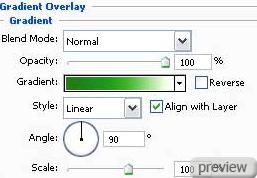
Настройки градиента:
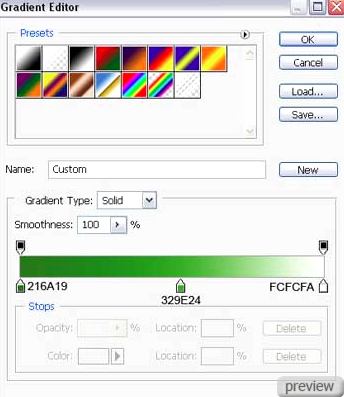
15. При помощи инструмента Перо (Pen Tool) нарисуйте полосу:
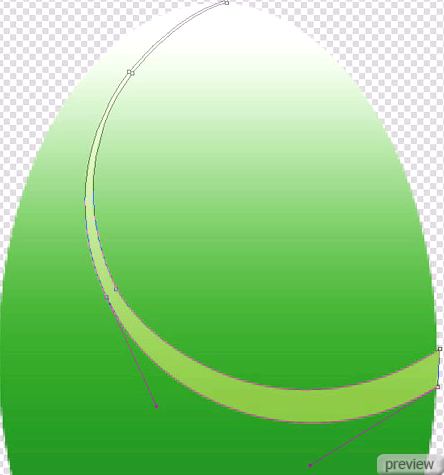

16. ] Установите Заливку (Fill) слоя - 0% и примените для полосы стиль Наложение градиента (Layer Style - Gradient Overlay).
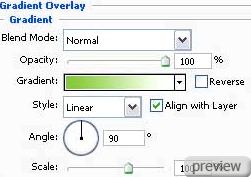
Настройки градиента:
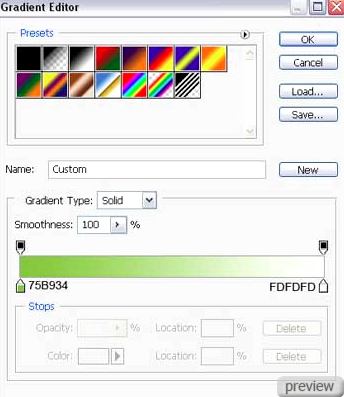
17. Сделайте 2 копии нового слоя и в режиме Свободного трансформирования
(Free Transform) измените размер копий и настройки градиента:

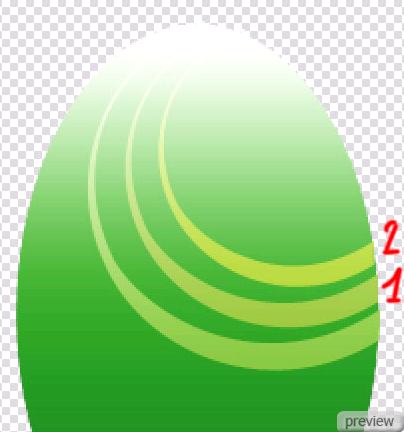
18. Примените для первой копии стиль Наложение градиента
(Layer Style - Gradient Overlay).
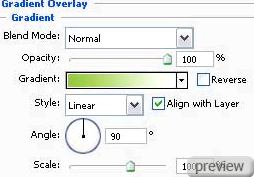
Настройки градиента:
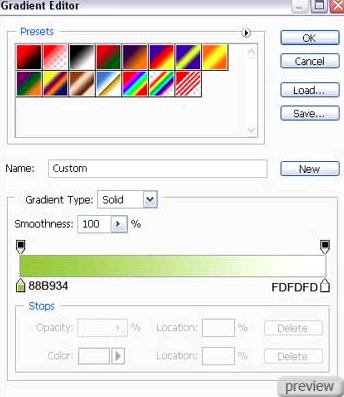
19. Для второй копии примените стиль Наложение градиента
(Layer Style - Gradient Overlay).
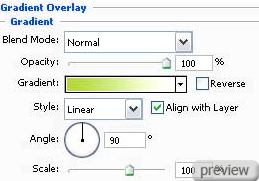
Настройки градиента:
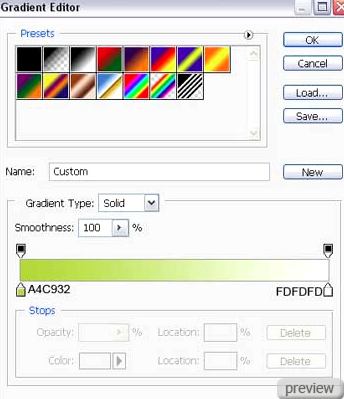
20. Объедините в группу все слои, содержащие линии узора. Скопируйте новую группу и в режиме Свободного трансформирования (Free Transform) переверните её и измените настройки цвета:

21. Примените для скопированных линий стиль Наложение градиента
(Layer Style - Gradient Overlay).
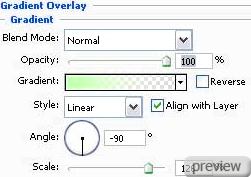
Настройки градиента:
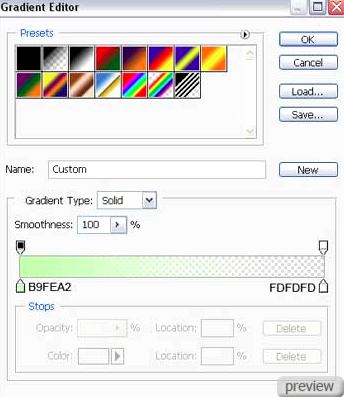
22. При помощи инструмента Произвольная фигура
(Custom Shape Tool) выберите соответствующий символ:
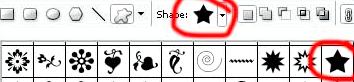
23. Теперь нарисуйте звезду. Сначало нарисуйте внешние края, затем, удерживая Alt, вырежьте середину маленькой звезды, как мы делали ранее.


24. Установите Заливку (Fill) слоя - 50% и примените для звезды стиль Наложение градиента (Layer Style - Gradient Overlay).
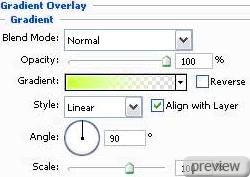
Настройки градиента:
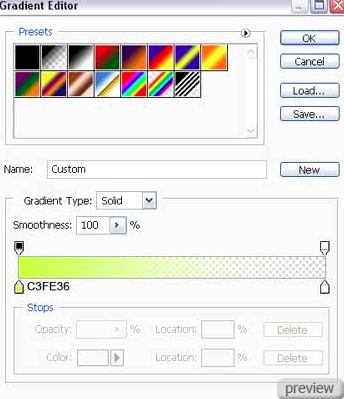
25. Сделайте 3 копии нарисованной звезды и измените цвет каждой копии:
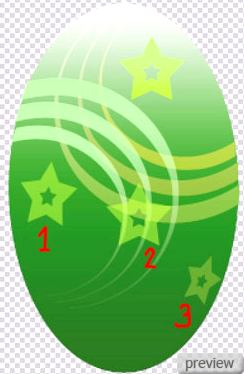
Установите Заливку (Fill) слоя - 50%. Выберите для первой копии цвет - #C3FE36. Для второй копии - #C3FE36. Для третьей - #95C535.

26. Инструментом Эллипс (Ellipse Tool) создайте блеск на яйце.


27. Установите Заливку (Fill) слоя - 0% и примените для блеска стиль Наложение градиента (Layer Style - Gradient Overlay).
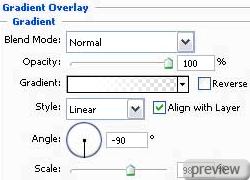
Настройки градиента:
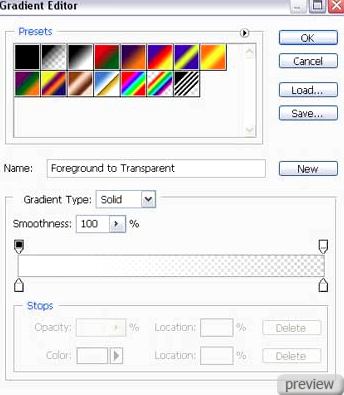
28. Вернитесь к первому красному яйцу и сделайте 8 его копий. Также сделайте 8 копий зелёного яйца и расположите фигуры, как в следующем изображении:
Ссылка на источник урока
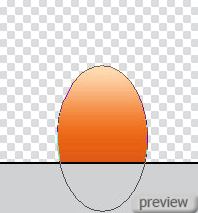

No comments:
Post a Comment